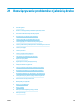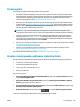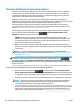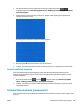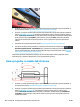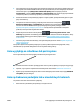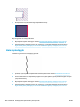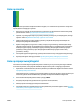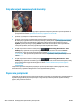HP DesignJet T2500 Multifunction Printer User Guide
Cały obraz jest zamazany lub ziarnisty
1. Sprawdź, czy rodzaj załadowanego papieru odpowiada rodzajowi wybranemu na panelu przednim i w
oprogramowaniu. Zobacz Wyświetlanie informacji o papierze na stronie 68.
2. Sprawdź, czy drukujesz na odpowiedniej stronie papieru.
3. Sprawdź, czy korzystasz z odpowiednich ustawień jakości wydruku (zobacz Drukowanie na stronie 74).
W niektórych przypadkach można rozwiązać problemy z jakością druku, wybierając po prostu wyższy
poziom jakości druku. Na przykład jeśli suwak Print Quality (Jakość druku) ustawiono w pozycji
Szybkość, spróbuj ustawić go w pozycji Jakość. Jeśli zmiana ustawień jakości druku spowodowała
rozwiązanie problemu, można w tym punkcie ponownie wydrukować zadanie.
4.
Przejdź do panelu sterowania i naciśnij kolejno , , Konserwacja jakości obrazu > Stan
kalibracji
, aby wyświetlić stan wyrównania głowicy drukującej. Jeśli stan ma wartość PENDING
(Oczekująca), należy wyrównać głowicę drukującą. Zobacz Wyrównywanie głowicy drukującej
na stronie 243. Jeśli wyrównanie spowodowało rozwiązanie problemu, można ponownie wydrukować
zadanie.
5.
Przejdź do panelu sterowania i naciśnij kolejno , , Konserwacja jakości obrazu > Stan
kalibracji, aby wyświetlić stan kalibracji przesuwania papieru. Jeśli stan ma wartość Domyślnie, należy
przeprowadzić kalibrację przesuwania papieru: zobacz Ponowne kalibrowanie przesuwu papieru
na stronie 194.
Jeśli pomimo wykonania wszystkich powyższych czynności problem będzie nadal występował, należy
skontaktować się z punktem obsługi klienta w celu uzyskania dalszej pomocy.
Papier nie jest płaski
Jeśli papier nie leży płasko podczas opuszczania drukarki i występują na nim płytkie fale, prawdopodobnie na
wydruku wystąpią defekty w postaci pionowych smug. Może się to zdarzać podczas używania cienkiego
papieru, który wchłania atrament.
200 Rozdział 21 Rozwiązywanie problemów z jakością druku PLWW